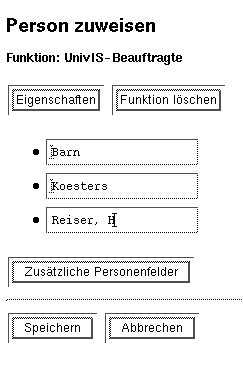
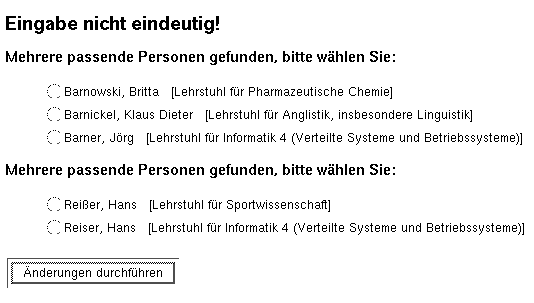
Nach Drücken des Knopfes Neue Funktion erscheint das in Abb. 12.2 gezeigte Formular. In das Textfeld „Bezeichnung“ wird der Name der neuen Funktion eingetragen. Darunter befinden sich eine Reihe von Knöpfen mit denen Sie verschiedene Eigenschaften der Funktion festlegen können:
Nachdem Sie die Bezeichnung der Funktion eingegeben und die gewünschten Eigenschaften ausgewählt haben, können Sie nun noch angeben, an welcher Stelle die neue Funktion eingefügt werden soll. Klicken Sie zu diesem Zweck auf den Knopf in der angebotenen Liste bereits existierender Funktionen, nach der die neue Funktion erscheinen soll. Wird kein Einordnungsknopf gewählt, wird die neue Funktion an das Ende der Liste angehängt. Um die nun vollständig konfigurierte Funktion anzulegen, drücken Sie nun den Knopf Speichern. Sie gelangen anschließend zum Formular „Institution anzeigen“ zurück.
Nachdem Sie die gewünschten Funktionen ihrer Einrichtung angelegt haben, sollten Sie nun jeder Funktion entweder eine oder mehrere Personen aus dem Personendatenbestand des UnivIS zuordnen, oder — im Fall einer Textfeldfunktion — eine passende Beschreibung zu dieser Funktion eingeben.
Das Anlegen von Personen in der Personenverwaltung und das Zuordnen von Personen zu Funktionen in der Institutionenverwaltung sind zwei voneinander unabhängige Vorgänge!
Um einer Funktion Personen zuzuordnen, bzw. den Text zu einer Textfeldfunktion einzugeben, klicken Sie im Formular „Institution anzeigen“ auf den entsprechenden Namen der Funktion. Handelt es sich nicht um eine Textfeldfunktion, erscheint das in Abb. 12.3 (links) dargestellte Formular „Person zuweisen“, welches Ihnen standardmäßig drei Personenfelder zum Zuordnen anbietet. Wollen Sie noch mehr Personen zuordnen, so betätigen Sie Zusätzliche Personenfelder, woraufhin Sie drei weitere Personenfelder erhalten. Im Beispiel sollen der Funktion „UnivIS-Beauftragte“ die Personen Jörg Barner, Stephan Kösters und Hans Reiser zugeordnet werden, deren Personendaten am Lehrstuhl für Informatik 4 (Verteilte Systeme und Betriebssysteme) eingetragen sind.
Wie Abb. 12.3 (linke Seite) zu entnehmen ist, können zur eindeutigen Identifizierung einer Person neben dem Nachnamen auch noch der Vorname oder der Anfangsbuchstabe des Vornamens angegeben werden (Reiser, H), das trennende Komma ist nicht zwingend notwendig! Ebenso ist es möglich, Umlaute in ihrer Ersatzdarstellung einzugeben (Koesters), überdies muss der Personenname nicht vollständig ausgeschrieben werden (Barn). Nach dem Betätigen von Speichern, versucht UnivIS für die eingegebenen Namen passende Personeneinträge aus der Personenverwaltung zu finden.
Werden dabei mehrere gleich-lautende Personeneinträge gefunden, gibt das System eine Auswahl aus dem Datenbestand vor (s. Abb. 12.3 (rechts)). Hinter den Personen steht in eckigen Klammern der Name der Einrichtung an der sie eingetragen wurde. Durch Anklicken der gewünschten Person und anschließendes Drücken des Knopfes Änderungen durchführen wird die Zuordnung von Personen zu einer Funktion abgeschlossen.
Um die Zuordnung einer Person zu einer Funktion aufzuheben, drücken Sie im Formular „Institution anzeigen“ auf den Namen der Funktion und gelangen auf diese Weise wieder in das Formular „Person zuweisen“. Klicken Sie in das Eingabefeld, in dem der Name der entsprechenden Person steht und löschen Sie ihn. Anschließend betätigen Sie wieder Speichern, um die Zuordnung aufzulösen. Wenn Sie die Zuordnung doch nicht aufheben wollen, drücken Sie stattdessen auf Abbrechen. In beiden Fällen gelangen sie danach wieder zu „Institution anzeigen“ zurück.
Drücken Sie in „Institution anzeigen“ auf den Namen einer Textfeldfunktion, so erscheint das in Abb. 12.4 dargestellte Formular. In das Feld „Beschreibung“ geben Sie den Text ein, der zusammen mit dem Funktionsnamen angezeigt werden soll. Bitte fassen Sie sich bei der Formulierung der Beschreibung möglichst kurz! Die Beschreibungen erscheinen unverändert im Personen- und Einrichtungsverzeichnis, lange und unübersichtliche Funktionsbeschreibungen tragen nicht zur Verständlichkeit des Informationsangebots bei.
Um eine nicht mehr benötigte Funktion zu löschen, wechseln Sie wieder durch Drücken des Funktionsnamens in das Formular „Person zuweisen“ und betätigen dort den Knopf Funktion löschen. Falls der Funktion noch Personen zugeordnet sind, erscheint die in Abb. 12.5 gezeigte Anfrage. Wollen Sie die Funktion nun doch nicht löschen, so wählen Sie jetzt bitte Abbruch. Wenn Sie stattdessen auf den Knopf Funktion wirklich löschen drücken, werden zunächst die noch bestehenden Zuordnungen der Personen zu der Funktion aufgehoben und anschließend die Funktion gelöscht.